MP3
- 1. Anderes Format zu MP3 konvertieren+
-
- 1.1 WAV zu MP3
- 1.2 MP4 zu MP3
- 1.3 Youtube Playlist zu MP3
- 1.5 MOV zu MP3 auf Mac
- 1.6 QuickTime zu MP3
- 1.7 M4P zu MP3
- 1.8 MIDI zu MP3
- 1.9 Spotify Playlist zu MP3
- 1.11 MKV zu MP3
- 1.12 Facebook Video zu MP3
- 1.13 M4R zu MP3
- 1.14 AVI zu MP3
- 1.15 Voice zu MP3
- 1.16 Free MP4 zu MP3 Konverter
- 1.17 Opus zu MP3
- 1.18 WMA zu MP3 auf Mac
- 1.20 DTS zu MP3
- 1.21 VOB in MP3
- 1.22 M4A zu MP3 auf Mac
- 1.23 DVD zu MP3
- 1.24 WMA zu MP3
- 1.25 M4A zu MP3
- 1.26 FLAC zu MP3 mit VLC
- 2. MP3 zu anderem Format konvertieren+
- 3. MP3 Tools & Tipps+
-
- 3.1 MP3 Konverter
- 3.2 MP3 Player
- 3.3 MP3 auf YouTube Hochladen
- 3.4 Vocals von MP3 Entfernen
- 3.5 Audacity zu MP3 Exportieren
- 3.6 MP3 in Windows Media Player
- 3.7 iTunes zu MP3 konvertieren
- 3.8 Kostenloser Youtube zu MP3 Converter
- 3.9 Online Video zu MP3 Converter
- 3.10 Top MP3 zu Text Converter
- 3.11 MP3 zu AVI konvertieren
- 3.13 AAC zu MP3 in iTunes
- 3.14 MP4 zu MP3 in iTunes
- 3.15 Youtube MP3 Downloader für iPhone
- 3.16 Top 5 MP3 Cutter
- 4. Andere Audio-Formate+
- Laden Sie UniConverter herunter, um Videos zu konvertieren:
M4R ist eine Erweiterung für die Dateien des iTunes-Klingeltons. Diese Dateien werden normalerweise für das iPhone erstellt und ermöglichen benutzerdefinierte Klingeltöne. Dateien mit der Erweiterung .m4r sind im Grunde einfach .m4a-Dateien. Das ‚a‘ wird lediglich in ‚r‘ geändert, um die Unterscheidung zu vereinfachen. Die Länge eines M4R-Klingeltons ist auf 40 Sekunden begrenzt. Sie können M4R-Klingelton im App Store von Apple kaufen, sie von Klingelton-Websites herunterladen oder mit iPhone-Klingelton-Apps Ihre eigenen erstellen.
Wenn Sie M4R-Dateien auf Ihrem Android-Gerät verwenden oder mit Ihren Freunden teilen möchten, die kein iPhone nutzen, empfehlen wir Ihnen, die Dateien in das MP3-Format zu umwandeln, denn MP3 bietet bessere Kompatibilität mit praktisch allen heute verfügbaren Geräten und Mediaplayern. In diesem Artikel führen wir die 3 häufigsten Wege auf, um schnell und effizient M4R zu MP3 umwandeln.
- Teil 1. M4R zu MP3 kostenlos mit iTunes konvertieren
- Teil 2. Professioneller M4R to MP3 Converter für die einfache M4R zu MP3 Konvertierung
- Teil 3. M4R zu MP3 online mit kostenlosen Converter konvertieren
Teil 1. M4R zu MP3 kostenlos mit iTunes umwandeln
Wenn Sie iTunes bereits auf Ihrem System installiert haben, können Sie damit Ihre M4R-Klingeltondateien in MP3 konvertieren. Diese Schritt-für-Schritt-Anleitung stellt Ihnen die Details dazu vor.
Schritt 1 Öffnen Sie Ihren Klingelton-Ordner und ändern Sie die Dateiendung von .M4R in .M4A. Achten Sie darauf, dass die Dateiendungen auf dem Ansicht-Tab aktiviert sind, um die Klingelton-Dateierweiterung anzuzeigen.

Schritt 2 Die Klingelton-Datei zu iTunes hinzufügen. Ziehen Sie die Datei direkt in die iTunes-Oberfläche oder nutzen Sie die Tastenkombination Strg + O, um die Datei aus Ihrem Klingelton-Ordner in die iTunes-Mediathek zu importieren.
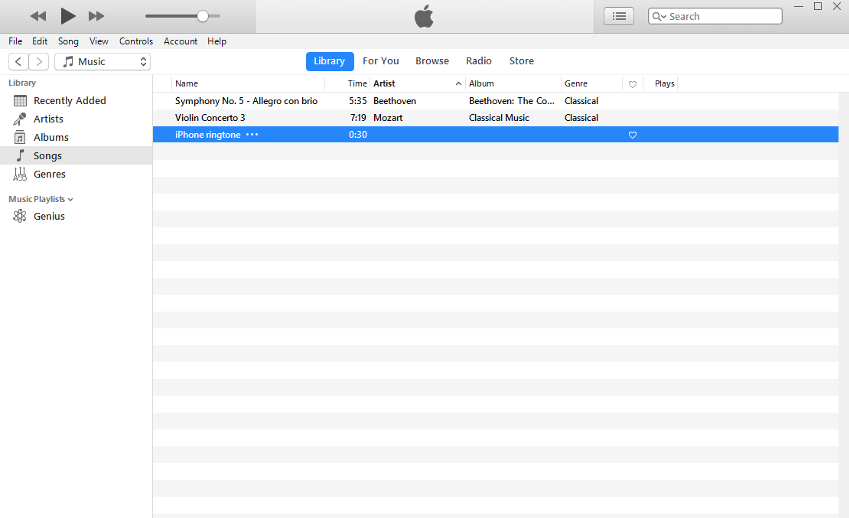
Schritt 3 Wechseln Sie zu Bearbeiten > Einstellungen und klicken Sie im dargestellten Dialogfenster auf Importeinstellungen.

Schritt 4 Wählen Sie MP3 Encoder aus der Aufklappliste und klicken Sie auf OK, um die Fenster Importeinstellungen und Allgemeine Einstellungen zu schließen.

Schritt 5 Klicken Sie auf einen Titel, um ihn in der iTunes-Mediathek zu markieren, und navigieren Sie dann zu Dateien > Konvertieren > MP3-Version erstellen. Beachten Sie, dass die Umwandlung von M4R in MP3 nur wenige Sekunden dauert.

Teil 2. Professioneller M4R to MP3 Converter für die einfache M4R zu MP3-Konvertierung
Wenn Sie nach einem professionellen M4R to MP3 Converter suchen, probieren Sie es mit Wondershare UniConverter. Mit diesem Allzweck-Konverter können Sie Ihre M4R-Klingelton-Dateien für das sofortige Abspielen im MP3-Format auf jedem Gerät vorbereiten. Wondershare Video Converter ist für Millionen Benutzer weltweit der Konverter der Wahl.
 Wondershare UniConverter Ihr bester M4R to MP3 Converter
Wondershare UniConverter Ihr bester M4R to MP3 Converter

- Unterstützt mehr als 1000 Ausgabedateiformate für Apple-, Microsoft- und Android-Geräte, Digitalkameras, Spielkonsolen und mehr
- Leistungsstarke Videobearbeitungsfunktionen zum Beschneiden, Zuschneiden, Drehen, Hinzufügen von Untertiteln und Effekten usw.
- Brennt Ihre Videos mit einer attraktiven kostenlosen DVD-Vorlage auf abspielbare DVDs
- Videos von Video-Sharing-Sites herunterladen oder aufzeichnen.
- 30-mal bessere Konvertierungsgeschwindigkeit als bei herkömmlichen Konvertern
- Vielseitiger Werkzeugkasten, inklusive Video-Metadaten-Reparatur, GIF-Erstellung, Video-Casting zum TV, VR-Konverter und Bildschirmaufzeichnung.
- Streamt Videos von Windows oder Mac auf andere Geräte wie Chromecast, Roku, Apple TV, Xbox 360 oder PS3
- Unterstützte Betriebssysteme: Windows 7 64-bit oder neuer, MacOS 10.10 oder neuer
Um M4R zu MP3 mit Wondershare UniConverter zu konvertieren, folgen Sie diesen 3 einfachen Schritten.
Schritt 1Öffnen Sie die besten M4R to MP3 Converter.
Starten Sie Wondershare UniConverter und fügen Sie die M4A-Dateien hinzu, indem Sie auf den  -Knopf klicken. Alternativ können Sie Ihre Klingeltondateien auch direkt in die Oberfläche ziehen.
-Knopf klicken. Alternativ können Sie Ihre Klingeltondateien auch direkt in die Oberfläche ziehen.
![]()
Schritt 2 MP3 als Ausgabeformat wählen.
Klicken Sie auf ![]() , um die umfangreiche Liste der unterstützten Ausgabeformate zu sehen. Wählen Sie hier nun Audio > MP3 und wählen Sie dann die gewünschte Audioqualität.
, um die umfangreiche Liste der unterstützten Ausgabeformate zu sehen. Wählen Sie hier nun Audio > MP3 und wählen Sie dann die gewünschte Audioqualität.
![]()
Tipps: Hier können Sie Ihr Profil für die Konvertierung weiter anpassen. Sie müssen einfach nur auf den Anpassung erstellen-Knopf klicken. Falls Sie nicht wissen, was Sie an dieser Stelle tun sollen, empfehlen wir Ihnen die Verwendung der Standardeinstellungen von Wondershare Converter, die für Effizienz und Qualität optimiert sind.
Schritt 3 Umwandeln Sie jetzt M4R zu MP3.
Klicken Sie schließlich rechts unten auf Alle konvertieren, um M4R zu MP3 zu umwandeln.
![]()
 sicherer Download
sicherer Download sicherer Download
sicherer DownloadTeil 3. M4R zu MP3 online mit kostenlosen Converter konvertieren
- 1. Zamzar
- 2. Audio Konverter Online
- 3. Convert.Files
1. Zamzar
Zamzar ist ein kostenloser Online-Konverter, der Audio-, Video-, Bild- und Dokumentdateitypen konvertiert. In 3 einfachen Schritten kann er Ihre M4R-Dateien in das MP3-Format konvertieren. Laden Sie zuerst Ihre M4R-Dateien hoch, indem Sie sie hineinziehen. Stellen Sie Ihr Ausgabeformat als nächstes auf MP3 und geben Sie Ihre E-Mail-Adresse ein. Ihre konvertierte Datei wird Ihnen nun per E-Mail zugesandt.

2. Audio Konverter Online
Audio Converter Online ist eine einfach zu bedienende Web-App, mit der Sie Ihre Lieblings-M4R-Klingeltöne einfach in das MP3-Format konvertieren. Um Ihre Klingeltöne zu konvertieren, klicken Sie einfach auf den Dateien öffnen-Knopf, um Dateien von Ihrer lokalen Festplatte zu laden. Wählen Sie als nächstes MP3 als Ausgabeformat, wählen Sie dann die Audioqualität. Klicken Sie schließlich auf Konvertieren, um mit dem Prozess zu beginnen.
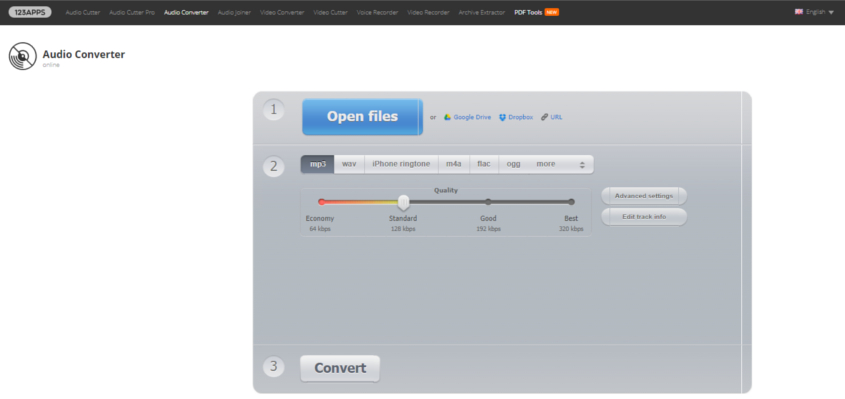
3. Convert.Files
Convert.Files ist ein Online-Tool, mit dem Sie M4R zu MP3 online kostenlos konvertieren können. Um Ihre Klingeltondateien zu konvertieren, besuchen Sie einfach die Website, wählen Sie die zu konvertierenden Dateien aus und laden Sie sie hoch. Wählen Sie nun Ihr Ausgabeformat und klicken Sie auf Konvertieren, um mit dem Vorgang zu beginnen.


Tipps
5 Wege, um MP3 in M4R auf dem Mac umwandeln>>>.


